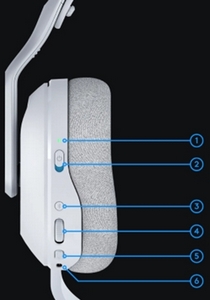 |
|
-
Durum göstergesi LED’i
Güç açıkken ve pil gücü >=%30 olduğunda LED beş saniye boyunca yeşil renkte sabit şekilde yanar. Pil seviyesi <=%30 ve altındaysa LED ışık beş saniye boyunca kırmızı yanar. 30 dakika ses gelmezse kulaklık, pil ömründen tasarruf için otomatik olarak kapanır. Kullanmayı sürdürmek için gücü kapatın, sonra tekrar açın. Zaman aşım değeri G HUB’da ayarlanabilir. -
Açma/kapama düğmesi
Açmak/kapatmak için kaydırın. Kulaklık, mavi işaret göründüğünde açık, kırmızı işaret göründüğünde ise kapalı demektir.

- Güç düğmesini yukarı kaydırarak kulaklığı açın.
- Kulaklık kutudan çıkarıldığında varsayılan olarak LIGHTSPEED kablosuz modunda olacaktır.
- LED göstergesi beyaz renkte yanarak USB kablosuz modunu gösterecektir.
-
Bluetooth / LIGHTSPEED Geçişi
Bluetooth ve LIGHTSPEED modları arasında geçiş yapmak için basın. LED gösterge Bluetooth moda geçildiğinde beş saniye boyunca mavi renkte, LIGHTSPEED moda geçildiğinde beş saniye boyunca beyaz renkte, USB kablolu moduna geçildiğinde ise camgöbeği renginde yanar.
Bluetooth / Kablosuz geçiş düğmesine kısa basıldığında LED göstergesi, kulaklığın hangi modda olduğunu gösterir:
Mavi = Bluetooth modu 
Beyaz = LIGHTSPEED kablosuz modu 
Camgöbeği = USB kablolu mod 
NOT: Kulaklık yalnızca USB kablosuyla bağlandığında USB kablolu moduna geçecektir. Kulaklık USB kablosuyla bağlıyken LIGHTSPEED kablosuz moduna geçilemez veya bu mod kullanılamaz.
-
Ses düzeyi tekerleği
- İşletim sisteminin ses düzeyini artırmak için yukarı doğru döndürün
- İşletim sisteminin ses düzeyini azaltmak için aşağı doğru döndürün
-
Mikrofonun sesini açma/kapatma düğmesi
Kırmızı görünmediğinde mikrofon etkindir. Kırmızı göründüğünde mikrofonun sesi kapatılır. Mikrofonun sesi kapatıldığında mikrofon kolunun ucundaki kırmızı LED yanar. -
USB C bağlantı noktası
- Kulaklığı şarj etmek için, verilen USB A - USB C şarj kablosunu, bilgisayardaki USB bağlantı noktasına takarak kullanın.
- Kulaklık, USB kablosuyla bir bilgisayara veya konsola takıldığında otomatik olarak USB kablolu ses moduna geçer.
-
Mikrofon
- En iyi şekilde ses almak için mikrofon kolunun ucunu ağzınızın kenarından yaklaşık iki parmak uzağa yerleştirin.
- Blue VO!CE işlevselliği G HUB yazılımı kullanılarak etkinleştirilebilir.
Önemli Not: Ürün Yazılımı Güncelleme Aracı artık Logitech tarafından desteklenen veya bakımı yapılan bir ürün değildir. Desteklenen Logitech cihazlarınız için Logi Options+ kullanmanızı tavsiye ederiz. Bu geçiş sürecinde size yardımcı olmak için buradayız.
Önemli Not: Logitech Preference Manager artık Logitech tarafından desteklenmiyor veya bakımı sağlanmıyor. Desteklenen Logitech cihazlarınız için Logi Options+ kullanmanızı tavsiye ederiz. Bu geçiş sürecinde size yardımcı olmak için buradayız.
Önemli Not: Logitech Control Center, artık Logitech tarafından desteklenmiyor veya bakımı sağlanmıyor. Desteklenen Logitech cihazlarınız için Logi Options+ kullanmanızı tavsiye ederiz. Bu geçiş sürecinde size yardımcı olmak için buradayız.
Önemli Not: Logitech Connection Utility artık Logitech tarafından desteklenmiyor veya bakımı sağlanmıyor. Desteklenen Logitech cihazlarınız için Logi Options+ kullanmanızı tavsiye ederiz. Bu geçiş sürecinde size yardımcı olmak için buradayız.
Önemli Not: Unifying Yazılımı artık Logitech tarafından desteklenmiyor veya bakımı sağlanmıyor. Desteklenen Logitech cihazlarınız için Logi Options+ kullanmanızı tavsiye ederiz. Bu geçiş sürecinde size yardımcı olmak için buradayız.
Önemli Not: SetPoint yazılımı artık Logitech tarafından desteklenmemekte veya bu yazılımın bakımını yapmamaktadır. Desteklenen Logitech cihazlarınız için Logi Options+ kullanmanızı tavsiye ederiz. Bu geçiş sürecinde size yardımcı olmak için buradayız.
Sıkça Sorulan Sorular
Bu bölüme uygun ürün yok
